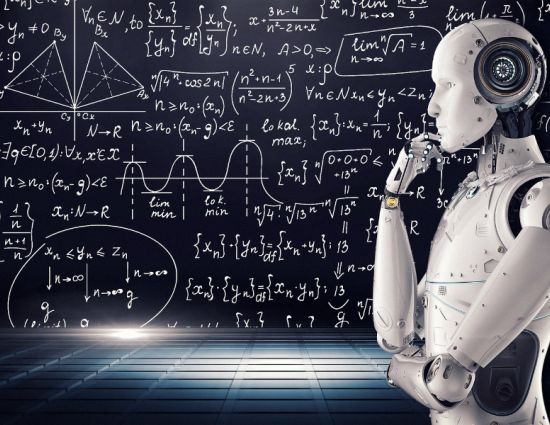Tem muitos ficheiros no PC? Atribua-lhes cores para aceder mais facilmente

Se tiver muitos ficheiros nos seu PC pode ser útil conseguir distinguir um tipo de outro rapidamente. O Multicommander é uma alternativa gratuita ao Explorador de Ficheiros do Windows que o deixa atribuir cores aos vários tipos de ficheiros diferentes (documentos, fotos, etc). Pode alterar os códigos de cores por defeito e aplicar estilos de formatação (letra em negrito ou itálico por exemplo) aos tipos de ficheiros diferentes. O programa também lhe permite mudar o nome de vários ficheiros em sequência e encontrar coisas específicas no PC em segundos.
Passo 1
Antes de instalar o programa, verifique se a versão do Windows que está a usar é de 32 ou de 64 bits (clique com o botão direito do rato em cima do ícone ‘O Meu Computador’, escolha a opção ‘Propriedades’ e veja a informação que está ao lado da indicação ‘Tipo de sistema’).
De seguida, aceda ao site do programa e clique no botão de download que corresponde ao seu tipo de sistema operativo. Assim que correr o programa, este perguntar-lhe qual o esquema de comandos quer usar. Escolha a primeira opção.

Passo 2
A janela do programa tem duas zonas que mostram o conteúdo da sua unidade principal (C:). Use os menus que estão junto ao canto superior esquerdo de cada zona para escolher a drive onde está a trabalhar. Para abrir um qualquer ficheiro basta fazer duplo clique; para seleccionar vários ficheiros, prima a tecla ‘Ctrl’ e depois clique uma vez em cima dos ficheiros que quer seleccionar.
Se quiser, pode copiar, ou mover, ficheiros para outras localizações, arrastando-os de uma zona para a outra. Os ícones no topo da janela servem para criar pastas e descompactar ficheiros ZIP. Passe o cursor do rato por cima de cada um dos ícones para ver o que cada um faz.

Passo 3
O Multicommander permite-lhe atribuir uma cor a um tipo de ficheiro específico para os conseguir identificar mais facilmente. Navegue até à drive e à pasta onde estão os ficheiros que quiser na zona da esquerda ou da direita. De seguida, clique na ferramenta de escolha de cores (a bola colorida na barra de ferramentas) e seleccione a opção ‘Editor de regras para cores de ficheiros’. Esta ferramenta vai atribuir uma cor diferente a cada tipo de ficheiro.

Passo 4
Na janela que aparece, escolha um tipo de ficheiro na zona superior, depois clique em ‘Escolher cor’ que está abaixo. Indique a cor que quiser usar para esse tipo de ficheiro e depois clique em ‘OK’ para a aplicar. Na mesma janela pode escolher os vários efeitos de texto que depois aparecem nos nomes desse tipo de ficheiro. Para fixar estas alterações, clique em ‘Guardar’.

Passo 5
Este programa também lhe permite alterar os nomes de vários ficheiros de uma vez. Existem duas formas de fazer isto: a primeira, envolve navegar até à pasta onde estão os ficheiros, em qualquer um dos painéis da janela principal, e escolher os ficheiros que pretende alterar. Depois, clique em ‘Ferramentas’, escolha a opção ‘Renomear’ e seleccione a forma como quer mudar o nome dos ficheiros – vá seguindo as instruções que aparecem no ecrã.

Passo 6
O segundo método oferece-lhe mais opções para mudar os nomes dos ficheiros. Escolha os ficheiros que quiser alterar, clique em ‘Extensões’ e depois clique em ‘Multi-renomear’. Na janela que aparece, clique no menu ‘Maiúsculas’ para ver as opções disponíveis. Pode também inserir um novo nome para os ficheiros. Desseleccione os ficheiros que não quiser alterar na caixa no fundo da janela. Quando estiver satisfeito, clique ‘Iniciar’.

Passo 7
O Multicommander tem uma funcionalidade de busca que é muito útil para quando quiser encontrar um ficheiro que esteja perdido no seu disco. Para a usar, navegue até à pasta ou drive onde quer procurar em qualquer das zonas da janela principal.
De seguida, clique em ‘Localizar ficheiros’ (o ícone com uma pasta e uns binóculos que está na barra de ferramentas); na janela que se abre a seguir, insira os termos da busca no campo ‘Procurar por’. Pode escolher se quer respeitar as letras maiúsculas ou minúsculas ou procurar por palavras completas.
Clique em ‘Iniciar’ para começar a procurar. Os resultados aparecem de forma instantânea na zona da esquerda. Clique em cima dos resultados que pretende para aceder às opções para copiar, mover ou apagar esses ficheiros de uma só vez.

RECOMENDADO
Tagus Park – Edifício Tecnologia 4.1
Avenida Professor Doutor Cavaco Silva, nº 71 a 74
2740-122 – Porto Salvo, Portugal
online@medianove.com